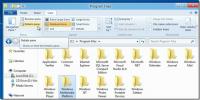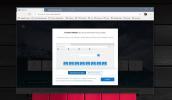Cum dezactivați derularea prin touchpad pe Windows 10
Touchpad-urile de precizie vă permit să navigați dispozitivul nostru prin gesturi. gesturi sunt executate prin glisarea unei combinații de doi, trei sau patru degete pe touchpad. Unele gesturi, cum ar fi alunecarea cu patru sau trei degete, este foarte puțin probabil să fie executate accidental. Cu toate acestea, cele două degete sunt adesea executate atunci când nu înseamnă pentru asta și acesta este gestul care este în mod normal asociat cu funcția de defilare. În absența unei roți a mouse-ului, un touchpad acceptă acest gest ușor de executat, astfel încât nu trebuie să trageți barele de defilare pentru a face atunci când trebuie să derulați o fereastră. Dacă de multe ori vă descurcați defilând accidental atunci când nu doriți, puteți dezactiva derularea prin touchpad pe Windows 10.
Ar trebui să menționăm că touchpad-ul nu este singura modalitate de a derula o pagină web sau o fereastră a aplicației. Puteți utiliza tastele săgeată și tastele paginii sus / jos pentru a le derula vertical. Dacă se întâmplă să utilizați un mouse cu laptopul și o fac destul de puține persoane, nu veți rata nimic. Acestea fiind spuse, acest lucru nu trebuie să faci doar pentru că poți. Dacă într-adevăr considerați că derularea prin touchpad este un obstacol, dezactivați-o. Dacă considerați că este o problemă când tastați, luați în considerare dezactivarea touchpad-ului atunci când tastați. Poate exista un buton dedicat sau un gest de atingere care vă permite să faceți acest lucru.
Dezactivați derularea prin touchpad
Deschideți aplicația Setări și accesați grupul de setări pentru dispozitive. Accesați fila Touchpad. Derulați în jos la secțiunea Zoom și defilare și debifați opțiunea „Glisați două degete pentru a derula”. Acest lucru va dezactiva derularea pe touchpad.

Întrucât defilarea este o funcție esențială, este posibil să nu fie dezactivat derularea defilării prin touchpad. Dacă descoperiți că gestul este ușor executat, puteți scădea sensibilitatea touchpad-ului. În mod alternativ, verificați setările driverului touchpad pentru a vedea dacă vă permite să derulați defilarea la trei sau patru degete. Setarea implicită din Windows 10 nu acceptă această particularizare, deși driverul tău touchpad, mai ales dacă este un driver Snaptics, îl poate accepta.
Dacă toate celelalte nu reușesc, puteți încerca aplicații terțe, dar ar trebui să cumpărați una. Unul liber poate să nu facă ceea ce ai nevoie pentru a face. Dacă aveți un laptop Asus, Dell sau HP, verificați dacă au un software proprietar pe care îl pun la pachet cu laptopul pentru gestionarea gesturilor touchpad. Este o lovitură lungă, dar acești producători conțin alte aplicații pentru gestionarea ecranului și a sunetului dvs., iar unele, în special Asus, ar putea avea o aplicație dedicată pentru gestionarea touchpad-ului.
Căutare
Postări Recente
Eliminați discrepanțele de etichete muzicale și informațiile corecte ale etichetelor cu taghycardie
Etichetarea unei colecții de muzică uriașă este probabil o sarcină ...
Ghidul complet pentru Windows 8 Explorer; Instrumente și opțiuni noi pentru panglică
Dacă urmați știri cu privire la îmbunătățiri și adăugări în Windows...
Cum să încercați Edge bazat pe Chromium pe Windows 10
Microsoft a încercat să facă un browser nou și mai bun după ce Inte...